MySQL Community Server 5.6.15のRPM(64bit)のインストール後の設定を行います。
※今回はScientific Linuxにインストールします。
【準備】
1.「MySQL Community Server 5.6.15のRPM(64bit)のインストール方法」の手順でMySQLをインストールしておきます。
【手順1】
1.以下のコマンドで不要な「my.cnf」を削除します。
# rm /usr/my.cnf
1.以下のコマンドで「my.cnf」を作成します。
# vi /etc/my.cnf
1.以下の様に「my.cnf」を入力します。
※テーブル毎にファイルを分割する設定としています。
[mysqld] user=mysql datadir=/data/mysql socket=/data/mysql/mysql.sock character-set-server=utf8mb4 default-storage-engine=InnoDB # InnoDB設定 innodb_file_per_table innodb_data_file_path=ibdata1:50M:autoextend [mysql] default-character-set=utf8mb4 [client] default-character-set=utf8mb4 socket=/data/mysql/mysql.sock
1.以下のコマンドでデフォルトの初期データを削除。
# cd /var/lib # rm -fr mysql/
1.以下のコマンドでデータディレクトリを作成。
# mkdir /data
1.以下のコマンドでデータを初期化。
# mysql_install_db --user=mysql --datadir=/data/mysql
1.以下の様に初期化が完了します。
【手順8】
1.以下のコマンドでmysqlを起動。
# /etc/init.d/mysql start
【手順9】
1.以下のセキュアインストールを実施。
# mysql_secure_installation
1.エラーが出る場合は以下の様にシンボリックリンクを作成。
# mkdir /var/lib/mysql # ln -s /data/mysql/mysql.sock /var/lib/mysql/mysql.sock
1.再度、セキュアインストールを実施。
※内容は以下の通りに入力。
Enter current password for root (enter for none):(Enterキー) Change the root password? [Y/n] n Remove anonymous users? [Y/n] Y Disallow root login remotely? [Y/n] Y Remove test database and access to it? [Y/n] Y Reload privilege tables now? [Y/n] Y
1.以下の様にセキュア化が完了します。
1.【手順10】でシンボリックリンクを作成した場合は、以下の様に削除すれば完了。
# mkdir /var/lib/mysql # ln -s /data/mysql/mysql.sock /var/lib/mysql/mysql.sock
以上です。







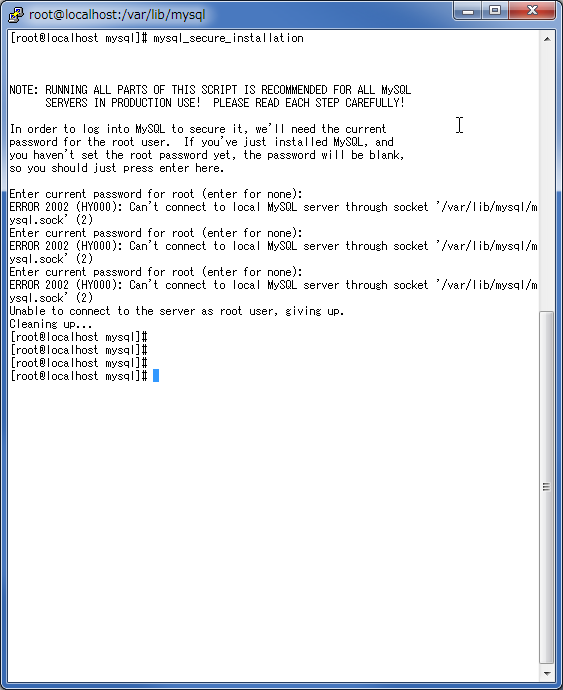



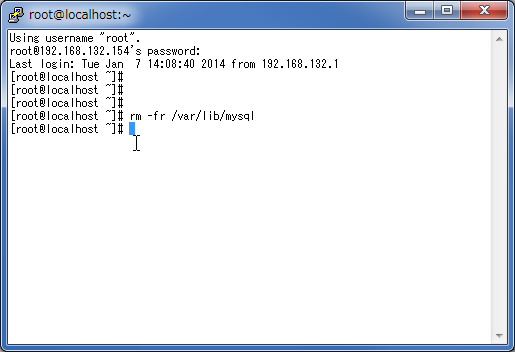
0 件のコメント:
コメントを投稿
注: コメントを投稿できるのは、このブログのメンバーだけです。